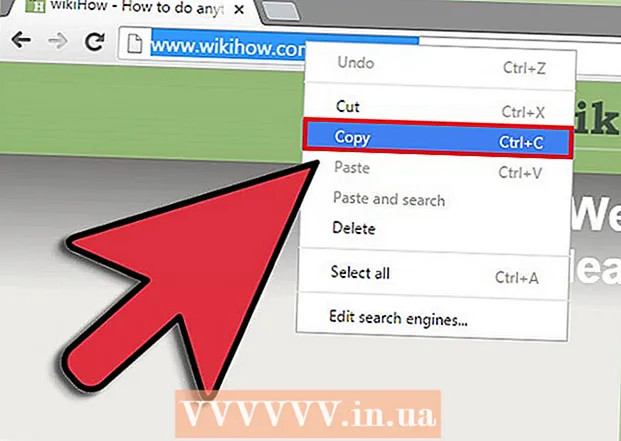நூலாசிரியர்:
Sara Rhodes
உருவாக்கிய தேதி:
17 பிப்ரவரி 2021
புதுப்பிப்பு தேதி:
1 ஜூலை 2024

உள்ளடக்கம்
- படிகள்
- முறை 5 இல் 1: அவுட்லுக் வலை பயன்பாடு
- முறை 5 இல் 2: அவுட்லுக் வாடிக்கையாளர்
- 5 இன் முறை 3: ஐபோனில் இருந்து மெயிலை அணுகவும்
- 5 இன் முறை 4: ஆண்ட்ராய்டு சாதனத்திலிருந்து மெயிலை அணுகவும்
- முறை 5 இல் 5: பிளாக்பெர்ரியிலிருந்து அஞ்சலை அணுகவும்
இப்போதெல்லாம், அலுவலகத்தை விட்டு வெளியேறிய பிறகு வேலை அரிதாகவே முடிவடைகிறது, மேலும் அதிகமான மக்கள் வீட்டிலிருந்தோ அல்லது சாலையிலிருந்தோ வேலை மின்னஞ்சல்களைச் சரிபார்க்கப் பழகி வருகின்றனர். உங்கள் நிறுவனத்தின் அனுமதியுடன், அவுட்லுக் வெப் ஆப் (முன்பு அவுட்லுக் வலை அணுகல்) மூலம் உங்கள் பணி மின்னஞ்சல் சேவையகங்களுடன் இணைக்க முடியும். நீங்கள் ஒரு பாரம்பரிய அவுட்லுக் கிளையண்ட் அல்லது ஸ்மார்ட்போனையும் பயன்படுத்தலாம். வெற்றிகரமாக இணைக்க, நீங்கள் உங்கள் IT துறையைத் தொடர்பு கொள்ள வேண்டும்.
படிகள்
முறை 5 இல் 1: அவுட்லுக் வலை பயன்பாடு
 1 ஐடி துறையைத் தொடர்பு கொள்ளுங்கள். வீட்டிலிருந்து உங்கள் பணி மின்னஞ்சலை இணைக்க முயற்சிக்கும் முன், உங்கள் நிறுவனத்தின் ஐடி துறையைப் பார்த்து அவர்கள் கவலைப்படவில்லை என்பதை உறுதிப்படுத்திக் கொள்ளுங்கள். பாதுகாப்பு காரணங்களுக்காக, பல பெரிய நிறுவனங்கள் அலுவலகத்தைத் தவிர வேறு எங்கிருந்தும் வேலை அஞ்சலை அணுகுவதை தடை செய்கின்றன. உங்கள் பணி அஞ்சலுடன் இணைக்க IT ஊழியர்கள் உங்களுக்கு உதவ முடியும்.
1 ஐடி துறையைத் தொடர்பு கொள்ளுங்கள். வீட்டிலிருந்து உங்கள் பணி மின்னஞ்சலை இணைக்க முயற்சிக்கும் முன், உங்கள் நிறுவனத்தின் ஐடி துறையைப் பார்த்து அவர்கள் கவலைப்படவில்லை என்பதை உறுதிப்படுத்திக் கொள்ளுங்கள். பாதுகாப்பு காரணங்களுக்காக, பல பெரிய நிறுவனங்கள் அலுவலகத்தைத் தவிர வேறு எங்கிருந்தும் வேலை அஞ்சலை அணுகுவதை தடை செய்கின்றன. உங்கள் பணி அஞ்சலுடன் இணைக்க IT ஊழியர்கள் உங்களுக்கு உதவ முடியும்.  2 அவுட்லுக் வெப் ஆப் (அக்சஸ்) உடன் வேலை செய்ய உங்கள் நிறுவனம் ஆபிஸ் 365 அல்லது எக்ஸ்சேஞ்ச் சர்வரைப் பயன்படுத்துகிறதா என்பதைக் கண்டறியவும். உங்கள் நிறுவனம் பயன்படுத்தும் மைக்ரோசாப்ட் தயாரிப்புகளைப் பொறுத்து, உலாவி மூலம் உங்கள் மின்னஞ்சலை இணைக்க பல்வேறு வழிகள் உள்ளன. உங்கள் நிறுவனம் அலுவலகம் 365 சிறு வணிகம் அல்லது இணைய அணுகலுக்காக கட்டமைக்கப்பட்ட எக்ஸ்சேஞ்ச் சேவையகத்தைப் பயன்படுத்தினால், உங்கள் பணி மின்னஞ்சலைப் பார்க்க நீங்கள் அவுட்லுக் வலை பயன்பாட்டை (முன்பு அவுட்லுக் வலை அணுகல்) பயன்படுத்தலாம்.
2 அவுட்லுக் வெப் ஆப் (அக்சஸ்) உடன் வேலை செய்ய உங்கள் நிறுவனம் ஆபிஸ் 365 அல்லது எக்ஸ்சேஞ்ச் சர்வரைப் பயன்படுத்துகிறதா என்பதைக் கண்டறியவும். உங்கள் நிறுவனம் பயன்படுத்தும் மைக்ரோசாப்ட் தயாரிப்புகளைப் பொறுத்து, உலாவி மூலம் உங்கள் மின்னஞ்சலை இணைக்க பல்வேறு வழிகள் உள்ளன. உங்கள் நிறுவனம் அலுவலகம் 365 சிறு வணிகம் அல்லது இணைய அணுகலுக்காக கட்டமைக்கப்பட்ட எக்ஸ்சேஞ்ச் சேவையகத்தைப் பயன்படுத்தினால், உங்கள் பணி மின்னஞ்சலைப் பார்க்க நீங்கள் அவுட்லுக் வலை பயன்பாட்டை (முன்பு அவுட்லுக் வலை அணுகல்) பயன்படுத்தலாம்.  3 உங்கள் நிறுவனத்தின் அஞ்சல் சேவையின் அங்கீகாரப் பக்கத்திற்குச் செல்லவும். உங்கள் நிறுவனத்தில் அவுட்லுக் வலை பயன்பாடு இருந்தால், அஞ்சல் சேவை எவ்வாறு கட்டமைக்கப்பட்டுள்ளது என்பதைப் பொறுத்து, நீங்கள் அங்கீகாரப் பக்கத்தை வெவ்வேறு வழிகளில் அணுகலாம்:
3 உங்கள் நிறுவனத்தின் அஞ்சல் சேவையின் அங்கீகாரப் பக்கத்திற்குச் செல்லவும். உங்கள் நிறுவனத்தில் அவுட்லுக் வலை பயன்பாடு இருந்தால், அஞ்சல் சேவை எவ்வாறு கட்டமைக்கப்பட்டுள்ளது என்பதைப் பொறுத்து, நீங்கள் அங்கீகாரப் பக்கத்தை வெவ்வேறு வழிகளில் அணுகலாம்: - அலுவலகம் 365 சிறு வணிகம் - வருகை portal.office.com.
- பரிமாற்ற சேவையகம் - பரிமாற்ற சேவையக அங்கீகாரப் பக்கத்திற்குச் செல்லவும். உதாரணமாக, உங்கள் வணிகத்தை "இன்டர்ஸ்லைஸ்" என்று அழைத்தால், பரிமாற்ற அங்கீகார பக்கம் பின்வருமாறு: mail.interslice.com.
 4 உங்கள் முழு மின்னஞ்சல் முகவரி மற்றும் கடவுச்சொல்லை உள்ளிடவும். உங்கள் அலுவலகம் 365 சிறு வணிகம் அல்லது பரிமாற்ற மின்னஞ்சல் முகவரி மற்றும் கடவுச்சொல்லை உள்ளிடவும். இந்தத் தகவல் உங்களுக்குத் தெரியாவிட்டால், ஐடி துறையைத் தொடர்பு கொள்ளவும்.
4 உங்கள் முழு மின்னஞ்சல் முகவரி மற்றும் கடவுச்சொல்லை உள்ளிடவும். உங்கள் அலுவலகம் 365 சிறு வணிகம் அல்லது பரிமாற்ற மின்னஞ்சல் முகவரி மற்றும் கடவுச்சொல்லை உள்ளிடவும். இந்தத் தகவல் உங்களுக்குத் தெரியாவிட்டால், ஐடி துறையைத் தொடர்பு கொள்ளவும்.  5 உங்கள் அஞ்சல் பெட்டியைத் திறக்கவும். உங்கள் பயனர்பெயர் மற்றும் கடவுச்சொல்லுடன் உள்நுழைந்து, உங்கள் இன்பாக்ஸைத் திறக்கலாம். நீங்கள் அலுவலகம் 365 சிறு வணிகத்தைப் பயன்படுத்துகிறீர்களா அல்லது பரிமாற்ற சேவையகத்தைப் பயன்படுத்துகிறீர்களா என்பதைப் பொறுத்து இந்த செயல்முறை சற்று வித்தியாசமாக இருக்கும்:
5 உங்கள் அஞ்சல் பெட்டியைத் திறக்கவும். உங்கள் பயனர்பெயர் மற்றும் கடவுச்சொல்லுடன் உள்நுழைந்து, உங்கள் இன்பாக்ஸைத் திறக்கலாம். நீங்கள் அலுவலகம் 365 சிறு வணிகத்தைப் பயன்படுத்துகிறீர்களா அல்லது பரிமாற்ற சேவையகத்தைப் பயன்படுத்துகிறீர்களா என்பதைப் பொறுத்து இந்த செயல்முறை சற்று வித்தியாசமாக இருக்கும்: - அலுவலகம் 365 சிறு வணிகம் - பயன்பாட்டைத் தொடங்கும் பொத்தானை (ஹாஷ்) கிளிக் செய்து அஞ்சலைத் தேர்ந்தெடுக்கவும்.
- பரிமாற்ற சேவையகம் - வழிசெலுத்தல் பலகத்தில், "அஞ்சல்" பொத்தானைக் கிளிக் செய்யவும்.
 6 மின்னஞ்சல்களைப் படித்து பதிலளிக்கவும். நீங்கள் "இன்பாக்ஸ்" கோப்புறையைத் திறக்கும்போது, மற்ற எந்த மெயில் கிளையண்டையும் போல, நீங்கள் கடிதங்களைப் பார்க்கலாம் மற்றும் பதிலளிக்கலாம், அத்துடன் ஒரு செய்தியை எழுதலாம். கோப்புறைகள் இடதுபுறத்திலும் உங்கள் செய்திகள் நடுவில் இருக்கும். நீங்கள் ஒரு செய்தியைத் தேர்ந்தெடுக்கும்போது, அது வலதுபுறத்தில் உள்ள பலகத்தில் தோன்றும்.
6 மின்னஞ்சல்களைப் படித்து பதிலளிக்கவும். நீங்கள் "இன்பாக்ஸ்" கோப்புறையைத் திறக்கும்போது, மற்ற எந்த மெயில் கிளையண்டையும் போல, நீங்கள் கடிதங்களைப் பார்க்கலாம் மற்றும் பதிலளிக்கலாம், அத்துடன் ஒரு செய்தியை எழுதலாம். கோப்புறைகள் இடதுபுறத்திலும் உங்கள் செய்திகள் நடுவில் இருக்கும். நீங்கள் ஒரு செய்தியைத் தேர்ந்தெடுக்கும்போது, அது வலதுபுறத்தில் உள்ள பலகத்தில் தோன்றும்.
முறை 5 இல் 2: அவுட்லுக் வாடிக்கையாளர்
 1 ஐடி துறையைத் தொடர்பு கொள்ளுங்கள். அலுவலகத்திற்கு வெளியே வேலை அஞ்சலை அணுக வெவ்வேறு நிறுவனங்கள் வெவ்வேறு கொள்கைகளைக் கொண்டுள்ளன. உங்கள் IT மின்னஞ்சல் துறை உங்கள் பணி மின்னஞ்சல் கணக்கை இணைக்கும் போது நீங்கள் பின்பற்ற வேண்டிய குறிப்பிட்ட வழிகாட்டுதல்களைக் கொண்டிருக்கலாம்.
1 ஐடி துறையைத் தொடர்பு கொள்ளுங்கள். அலுவலகத்திற்கு வெளியே வேலை அஞ்சலை அணுக வெவ்வேறு நிறுவனங்கள் வெவ்வேறு கொள்கைகளைக் கொண்டுள்ளன. உங்கள் IT மின்னஞ்சல் துறை உங்கள் பணி மின்னஞ்சல் கணக்கை இணைக்கும் போது நீங்கள் பின்பற்ற வேண்டிய குறிப்பிட்ட வழிகாட்டுதல்களைக் கொண்டிருக்கலாம்.  2 உங்கள் கணினியில் அவுட்லுக் தொடங்கவும். உங்கள் வணிகம் பரிவர்த்தனை அல்லது அலுவலகம் 365 சிறு வணிகத்தைப் பயன்படுத்தினால், உங்கள் கணக்கை மேக் அல்லது விண்டோஸ் கணினியில் அவுட்லுக்கில் சேர்க்கலாம்.
2 உங்கள் கணினியில் அவுட்லுக் தொடங்கவும். உங்கள் வணிகம் பரிவர்த்தனை அல்லது அலுவலகம் 365 சிறு வணிகத்தைப் பயன்படுத்தினால், உங்கள் கணக்கை மேக் அல்லது விண்டோஸ் கணினியில் அவுட்லுக்கில் சேர்க்கலாம்.  3 "கோப்பு" மெனுவைக் கிளிக் செய்து "தகவல்" என்பதைத் தேர்ந்தெடுக்கவும். அதன் பிறகு, நடப்புக் கணக்குகளுக்கான கணக்குத் தகவலைப் பார்ப்பீர்கள்.
3 "கோப்பு" மெனுவைக் கிளிக் செய்து "தகவல்" என்பதைத் தேர்ந்தெடுக்கவும். அதன் பிறகு, நடப்புக் கணக்குகளுக்கான கணக்குத் தகவலைப் பார்ப்பீர்கள்.  4 "கணக்கைச் சேர்" பொத்தானைக் கிளிக் செய்யவும். அவுட்லுக்கில் ஒரு புதிய கணக்கைச் சேர்க்க இது உங்களை அனுமதிக்கும்.
4 "கணக்கைச் சேர்" பொத்தானைக் கிளிக் செய்யவும். அவுட்லுக்கில் ஒரு புதிய கணக்கைச் சேர்க்க இது உங்களை அனுமதிக்கும்.  5 உங்கள் பணி மின்னஞ்சல் முகவரி மற்றும் கடவுச்சொல்லை உள்ளிடவும். நிரல் தானாக இணைக்கப்பட்ட சேவையக வகையை கண்டறியும். கணக்கு அமைக்கும் செயல்பாட்டின் போது, நீங்கள் பெரும்பாலும் உங்கள் கடவுச்சொல்லை மீண்டும் உள்ளிட வேண்டும்.
5 உங்கள் பணி மின்னஞ்சல் முகவரி மற்றும் கடவுச்சொல்லை உள்ளிடவும். நிரல் தானாக இணைக்கப்பட்ட சேவையக வகையை கண்டறியும். கணக்கு அமைக்கும் செயல்பாட்டின் போது, நீங்கள் பெரும்பாலும் உங்கள் கடவுச்சொல்லை மீண்டும் உள்ளிட வேண்டும். - அவுட்லுக் 2016 எக்ஸ்சேஞ்ச் கணக்குகளின் தானியங்கி உள்ளமைவை மட்டுமே ஆதரிக்கிறது என்பதை நினைவில் கொள்க, எனவே எக்ஸ்சேஞ்ச் நிர்வாகி அதை இயக்க சர்வரை உள்ளமைக்க வேண்டும். எக்ஸ்சேஞ்ச் 2007 ஐ அவுட்லுக் 2016 ஆதரிக்கவில்லை.
 6 உங்கள் பணி மின்னஞ்சலுக்குச் செல்லவும். உங்கள் மின்னஞ்சல் கணக்கில் உள்நுழையும்போது, அவுட்லுக் வாடிக்கையாளரைப் பயன்படுத்தி நீங்கள் வேலை மின்னஞ்சல்களைப் பெறலாம் மற்றும் அனுப்பலாம். இடது வழிசெலுத்தல் பலகத்தில் உள்ள இன்பாக்ஸ் கோப்புறையைத் தேர்ந்தெடுக்கவும்.
6 உங்கள் பணி மின்னஞ்சலுக்குச் செல்லவும். உங்கள் மின்னஞ்சல் கணக்கில் உள்நுழையும்போது, அவுட்லுக் வாடிக்கையாளரைப் பயன்படுத்தி நீங்கள் வேலை மின்னஞ்சல்களைப் பெறலாம் மற்றும் அனுப்பலாம். இடது வழிசெலுத்தல் பலகத்தில் உள்ள இன்பாக்ஸ் கோப்புறையைத் தேர்ந்தெடுக்கவும்.
5 இன் முறை 3: ஐபோனில் இருந்து மெயிலை அணுகவும்
 1 ஐடி துறையைத் தொடர்பு கொள்ளுங்கள். பாதுகாப்பு காரணங்களுக்காக, பல நிறுவனங்கள் ஊழியர்களை அலுவலகத்திற்கு வெளியே வேலை மின்னஞ்சல்களில் நுழைய அனுமதிப்பதில்லை. நீங்கள் வீட்டில் இருந்து வேலை மின்னஞ்சலை அணுக முடியுமா என்பதை அறிய உங்கள் IT துறையை தொடர்பு கொள்ளவும். அவர்கள் உங்களுக்கு இணைப்பு வழிமுறைகளையும் வழங்க முடியும்.
1 ஐடி துறையைத் தொடர்பு கொள்ளுங்கள். பாதுகாப்பு காரணங்களுக்காக, பல நிறுவனங்கள் ஊழியர்களை அலுவலகத்திற்கு வெளியே வேலை மின்னஞ்சல்களில் நுழைய அனுமதிப்பதில்லை. நீங்கள் வீட்டில் இருந்து வேலை மின்னஞ்சலை அணுக முடியுமா என்பதை அறிய உங்கள் IT துறையை தொடர்பு கொள்ளவும். அவர்கள் உங்களுக்கு இணைப்பு வழிமுறைகளையும் வழங்க முடியும்.  2 உங்கள் தொலைபேசியில் அமைப்புகள் பயன்பாட்டைத் திறக்கவும். உங்கள் வணிகத்தில் அலுவலகம் 365 சிறு வணிகம் அல்லது பரிவர்த்தனை இருந்தால், உங்கள் ஐடி துறை வெளிப்புற இணைப்புகளை அனுமதித்திருந்தால், அவர்களின் அஞ்சல் கணக்கை உங்கள் அஞ்சல் பயன்பாட்டில் சேர்க்கலாம்.
2 உங்கள் தொலைபேசியில் அமைப்புகள் பயன்பாட்டைத் திறக்கவும். உங்கள் வணிகத்தில் அலுவலகம் 365 சிறு வணிகம் அல்லது பரிவர்த்தனை இருந்தால், உங்கள் ஐடி துறை வெளிப்புற இணைப்புகளை அனுமதித்திருந்தால், அவர்களின் அஞ்சல் கணக்கை உங்கள் அஞ்சல் பயன்பாட்டில் சேர்க்கலாம்.  3 "அஞ்சல், தொடர்புகள், காலெண்டர்கள்" என்பதைத் தேர்ந்தெடுக்கவும். இது அனைத்து இணைக்கப்பட்ட மின்னஞ்சல் கணக்குகளுக்கான அமைப்புகளைத் திறக்கும்.
3 "அஞ்சல், தொடர்புகள், காலெண்டர்கள்" என்பதைத் தேர்ந்தெடுக்கவும். இது அனைத்து இணைக்கப்பட்ட மின்னஞ்சல் கணக்குகளுக்கான அமைப்புகளைத் திறக்கும்.  4 சேர் என்பதைக் கிளிக் செய்து பரிமாற்றத்தைத் தேர்ந்தெடுக்கவும். இந்த வழியில் நீங்கள் பரிமாற்றம் மற்றும் அலுவலகம் 365 சிறு வணிக மின்னஞ்சல் கணக்குகளைச் சேர்க்கலாம்.
4 சேர் என்பதைக் கிளிக் செய்து பரிமாற்றத்தைத் தேர்ந்தெடுக்கவும். இந்த வழியில் நீங்கள் பரிமாற்றம் மற்றும் அலுவலகம் 365 சிறு வணிக மின்னஞ்சல் கணக்குகளைச் சேர்க்கலாம்.  5 உங்கள் முழு மின்னஞ்சல் முகவரி மற்றும் கடவுச்சொல்லை உள்ளிடவும். முகவரியின் இறுதியில் டொமைனைச் சேர்க்க மறக்காதீர்கள் (எடுத்துக்காட்டாக, "[email protected]").
5 உங்கள் முழு மின்னஞ்சல் முகவரி மற்றும் கடவுச்சொல்லை உள்ளிடவும். முகவரியின் இறுதியில் டொமைனைச் சேர்க்க மறக்காதீர்கள் (எடுத்துக்காட்டாக, "[email protected]").  6 அஞ்சல் விருப்பம் இயக்கப்பட்டிருப்பதை உறுதிசெய்து சேமி என்பதைக் கிளிக் செய்யவும். இது உங்கள் பயன்பாட்டில் உங்கள் பரிவர்த்தனை அல்லது அலுவலகம் 365 கணக்கைச் சேர்க்கும்.
6 அஞ்சல் விருப்பம் இயக்கப்பட்டிருப்பதை உறுதிசெய்து சேமி என்பதைக் கிளிக் செய்யவும். இது உங்கள் பயன்பாட்டில் உங்கள் பரிவர்த்தனை அல்லது அலுவலகம் 365 கணக்கைச் சேர்க்கும். - உங்கள் எக்ஸ்சேஞ்ச் அல்லது ஆபிஸ் 365 சேவையகத்துடன் இணைக்க முடியாவிட்டால், உங்கள் ஐடி துறையைத் தொடர்பு கொள்ளுங்கள். அவர்கள் மொபைல் சாதனங்களிலிருந்து இணைப்புகளைத் தடுக்கலாம்.
 7 கேட்டால் கடவுக்குறியீட்டை உருவாக்கவும். பரிமாற்றத்தின் சில பதிப்புகளில், கணக்கைச் சேர்க்கும்போது, அணுகல் குறியீட்டை உருவாக்கும்படி கேட்கப்படலாம். ஒவ்வொரு முறையும் உங்கள் பணி அஞ்சலை சரிபார்க்கும் போது இந்த குறியீட்டை உள்ளிட வேண்டும்.
7 கேட்டால் கடவுக்குறியீட்டை உருவாக்கவும். பரிமாற்றத்தின் சில பதிப்புகளில், கணக்கைச் சேர்க்கும்போது, அணுகல் குறியீட்டை உருவாக்கும்படி கேட்கப்படலாம். ஒவ்வொரு முறையும் உங்கள் பணி அஞ்சலை சரிபார்க்கும் போது இந்த குறியீட்டை உள்ளிட வேண்டும்.
5 இன் முறை 4: ஆண்ட்ராய்டு சாதனத்திலிருந்து மெயிலை அணுகவும்
 1 ஐடி துறையைத் தொடர்பு கொள்ளுங்கள். நிறுவனத்தின் கொள்கையைப் பொறுத்து, அலுவலகத்திற்கு வெளியே நீங்கள் வேலை மின்னஞ்சலை அணுக அனுமதிக்கப்பட மாட்டீர்கள். உங்கள் ஆண்ட்ராய்டு சாதனத்திலிருந்து எக்ஸ்சேஞ்ச் சர்வரை அணுக முடியுமா மற்றும் உங்கள் நெட்வொர்க்கிற்கு ஏதேனும் குறிப்பிட்ட அறிவுறுத்தல்கள் உள்ளதா என்று பார்க்க உங்கள் ஐடி துறையைத் தொடர்பு கொள்ளவும்.
1 ஐடி துறையைத் தொடர்பு கொள்ளுங்கள். நிறுவனத்தின் கொள்கையைப் பொறுத்து, அலுவலகத்திற்கு வெளியே நீங்கள் வேலை மின்னஞ்சலை அணுக அனுமதிக்கப்பட மாட்டீர்கள். உங்கள் ஆண்ட்ராய்டு சாதனத்திலிருந்து எக்ஸ்சேஞ்ச் சர்வரை அணுக முடியுமா மற்றும் உங்கள் நெட்வொர்க்கிற்கு ஏதேனும் குறிப்பிட்ட அறிவுறுத்தல்கள் உள்ளதா என்று பார்க்க உங்கள் ஐடி துறையைத் தொடர்பு கொள்ளவும்.  2 உங்கள் தொலைபேசியில் அமைப்புகள் பயன்பாட்டைத் திறக்கவும். உங்கள் தகவல் தொழில்நுட்பத் துறை பணி மின்னஞ்சலுக்குப் பதிவுசெய்திருந்தால், உங்கள் பரிவர்த்தனை அல்லது அலுவலகம் 365 சிறு வணிகக் கணக்கைச் சேர்க்க உங்கள் Android சாதனத்தில் உள்ள அமைப்புகள் பயன்பாட்டிற்குச் செல்லவும்.
2 உங்கள் தொலைபேசியில் அமைப்புகள் பயன்பாட்டைத் திறக்கவும். உங்கள் தகவல் தொழில்நுட்பத் துறை பணி மின்னஞ்சலுக்குப் பதிவுசெய்திருந்தால், உங்கள் பரிவர்த்தனை அல்லது அலுவலகம் 365 சிறு வணிகக் கணக்கைச் சேர்க்க உங்கள் Android சாதனத்தில் உள்ள அமைப்புகள் பயன்பாட்டிற்குச் செல்லவும்.  3 "கணக்குகள்" விருப்பத்தை கிளிக் செய்யவும். அதன் பிறகு, தற்போது உங்கள் சாதனத்துடன் இணைக்கப்பட்டுள்ள அனைத்து கணக்குகளையும் நீங்கள் காண்பீர்கள்.
3 "கணக்குகள்" விருப்பத்தை கிளிக் செய்யவும். அதன் பிறகு, தற்போது உங்கள் சாதனத்துடன் இணைக்கப்பட்டுள்ள அனைத்து கணக்குகளையும் நீங்கள் காண்பீர்கள்.  4 "+ கணக்கைச் சேர்" பொத்தானைக் கிளிக் செய்து "பரிமாற்றம்" என்பதைத் தேர்ந்தெடுக்கவும். இந்த வழியில், உங்கள் சாதனத்தில் எக்ஸ்சேஞ்ச் அல்லது ஆபிஸ் 365 கணக்கைச் சேர்க்கலாம்.
4 "+ கணக்கைச் சேர்" பொத்தானைக் கிளிக் செய்து "பரிமாற்றம்" என்பதைத் தேர்ந்தெடுக்கவும். இந்த வழியில், உங்கள் சாதனத்தில் எக்ஸ்சேஞ்ச் அல்லது ஆபிஸ் 365 கணக்கைச் சேர்க்கலாம்.  5 உங்கள் முழு வணிக மின்னஞ்சல் முகவரியை உள்ளிடவும். உங்கள் பரிமாற்ற பணி மின்னஞ்சல் முகவரியை உள்ளிட்டு அடுத்து என்பதைக் கிளிக் செய்யவும்.
5 உங்கள் முழு வணிக மின்னஞ்சல் முகவரியை உள்ளிடவும். உங்கள் பரிமாற்ற பணி மின்னஞ்சல் முகவரியை உள்ளிட்டு அடுத்து என்பதைக் கிளிக் செய்யவும்.  6 கடவுச்சொல்லை உள்ளிடவும். உங்கள் பணி மின்னஞ்சலில் உள்நுழைய நீங்கள் பயன்படுத்தும் கடவுச்சொல்லை உள்ளிடவும். உங்களுக்கு கடவுச்சொல் தெரியாவிட்டால், தகவல் தொழில்நுட்பத் துறையைத் தொடர்புகொள்ளவும்.
6 கடவுச்சொல்லை உள்ளிடவும். உங்கள் பணி மின்னஞ்சலில் உள்நுழைய நீங்கள் பயன்படுத்தும் கடவுச்சொல்லை உள்ளிடவும். உங்களுக்கு கடவுச்சொல் தெரியாவிட்டால், தகவல் தொழில்நுட்பத் துறையைத் தொடர்புகொள்ளவும்.  7 உங்கள் கணக்கு மற்றும் சேவையக தகவலைப் பார்க்கவும். பணி மின்னஞ்சல் முகவரி மற்றும் கடவுச்சொல் மற்றும் சேவையக வகை, துறைமுகம் மற்றும் பாதுகாப்பு நெறிமுறை ஆகியவற்றைக் காண்பீர்கள். பொதுவாக அவர்களை அப்படியே விட்டுவிடுவது நல்லது, ஆனால் ஐடி துறையிடம் கேட்டால் நீங்கள் அவற்றை மாற்ற வேண்டும்.
7 உங்கள் கணக்கு மற்றும் சேவையக தகவலைப் பார்க்கவும். பணி மின்னஞ்சல் முகவரி மற்றும் கடவுச்சொல் மற்றும் சேவையக வகை, துறைமுகம் மற்றும் பாதுகாப்பு நெறிமுறை ஆகியவற்றைக் காண்பீர்கள். பொதுவாக அவர்களை அப்படியே விட்டுவிடுவது நல்லது, ஆனால் ஐடி துறையிடம் கேட்டால் நீங்கள் அவற்றை மாற்ற வேண்டும். - எக்ஸ்சேஞ்ச் சேவையகத்துடன் இணைக்க முடியாவிட்டால், அலுவலகத்திற்கு வெளியே கார்ப்பரேட் மின்னஞ்சலை அணுக அனுமதிக்கப்பட்டுள்ளீர்களா என்பதை உறுதிப்படுத்த உங்கள் ஐடி துறையைத் தொடர்பு கொள்ளவும். தகவல் தொழில்நுட்பத் துறை உங்களுக்கு சிறப்பு அறிவுறுத்தல்களை வழங்க முடியும், அதன்பிறகுதான் உங்கள் பணி அஞ்சலை அணுக முடியும்.
 8 உங்கள் கணக்கு அமைப்புகளை மாற்றவும். உங்கள் கணக்குடன் இணைக்கப்பட்டவுடன், உங்கள் Android சாதனத்துடன் எந்த தரவை ஒத்திசைக்க வேண்டும் என்பதை நீங்கள் தேர்வு செய்யலாம். உங்கள் தொலைபேசியில் பணி அஞ்சலைப் பெற, "ஒத்திசைவு அஞ்சல்" விருப்பம் இயக்கப்பட்டிருப்பதை உறுதிப்படுத்தவும்.
8 உங்கள் கணக்கு அமைப்புகளை மாற்றவும். உங்கள் கணக்குடன் இணைக்கப்பட்டவுடன், உங்கள் Android சாதனத்துடன் எந்த தரவை ஒத்திசைக்க வேண்டும் என்பதை நீங்கள் தேர்வு செய்யலாம். உங்கள் தொலைபேசியில் பணி அஞ்சலைப் பெற, "ஒத்திசைவு அஞ்சல்" விருப்பம் இயக்கப்பட்டிருப்பதை உறுதிப்படுத்தவும்.  9 வாடிக்கையாளர் அல்லது மின்னஞ்சல் பயன்பாட்டிலிருந்து வேலை மின்னஞ்சலுக்குச் செல்லவும். உங்கள் சாதனத்தில் ஒரு கணக்கைச் சேர்ப்பதன் மூலம், உங்கள் Android சாதனத்தில் மின்னஞ்சல் பயன்பாடு அல்லது வாடிக்கையாளரிடமிருந்து வேலை மின்னஞ்சலை அணுகலாம்.
9 வாடிக்கையாளர் அல்லது மின்னஞ்சல் பயன்பாட்டிலிருந்து வேலை மின்னஞ்சலுக்குச் செல்லவும். உங்கள் சாதனத்தில் ஒரு கணக்கைச் சேர்ப்பதன் மூலம், உங்கள் Android சாதனத்தில் மின்னஞ்சல் பயன்பாடு அல்லது வாடிக்கையாளரிடமிருந்து வேலை மின்னஞ்சலை அணுகலாம்.
முறை 5 இல் 5: பிளாக்பெர்ரியிலிருந்து அஞ்சலை அணுகவும்
 1 ஐடி துறையைத் தொடர்பு கொள்ளுங்கள். ஒவ்வொரு நிறுவனமும் அலுவலகத்திற்கு வெளியே வேலை அஞ்சலைப் பார்க்க அனுமதிக்காது, மேலும் பல நிறுவனங்களுக்கு அஞ்சல் சேவையகத்திற்கான அணுகலைப் பெறுவதற்கு சிறப்புத் தேவைகள் உள்ளன. உங்கள் பிளாக்பெர்ரியுடன் மின்னஞ்சலை அணுக முடியுமா, அவ்வாறு செய்வதற்கு ஏதேனும் சிறப்பு அறிவுறுத்தல்கள் உள்ளதா என்று பார்க்க IT ஐ தொடர்பு கொள்ளவும்.
1 ஐடி துறையைத் தொடர்பு கொள்ளுங்கள். ஒவ்வொரு நிறுவனமும் அலுவலகத்திற்கு வெளியே வேலை அஞ்சலைப் பார்க்க அனுமதிக்காது, மேலும் பல நிறுவனங்களுக்கு அஞ்சல் சேவையகத்திற்கான அணுகலைப் பெறுவதற்கு சிறப்புத் தேவைகள் உள்ளன. உங்கள் பிளாக்பெர்ரியுடன் மின்னஞ்சலை அணுக முடியுமா, அவ்வாறு செய்வதற்கு ஏதேனும் சிறப்பு அறிவுறுத்தல்கள் உள்ளதா என்று பார்க்க IT ஐ தொடர்பு கொள்ளவும். - உங்கள் வணிகம் பிளாக்பெர்ரி எண்டர்பிரைஸ் கிளவுட் சேவையகத்தைப் பயன்படுத்தினால், உங்கள் ஐடி துறை சாதனச் செயல்படுத்தல் மற்றும் கணக்கு அங்கீகாரத்தை வழங்க வேண்டும்.
 2 உங்கள் தொலைபேசியில் அமைப்புகள் மெனுவைத் திறக்கவும். இந்த மெனு சாதனத்தின் பிரதான சாளரத்தில் அமைந்துள்ளது.
2 உங்கள் தொலைபேசியில் அமைப்புகள் மெனுவைத் திறக்கவும். இந்த மெனு சாதனத்தின் பிரதான சாளரத்தில் அமைந்துள்ளது.  3 "கணினி விருப்பத்தேர்வுகள்" பகுதியைத் தேர்ந்தெடுத்து "கணக்குகள்" என்பதைக் கிளிக் செய்யவும். உங்கள் தொலைபேசியில் தற்போது இணைக்கப்பட்ட கணக்குகளின் பட்டியலைப் பார்ப்பீர்கள்.
3 "கணினி விருப்பத்தேர்வுகள்" பகுதியைத் தேர்ந்தெடுத்து "கணக்குகள்" என்பதைக் கிளிக் செய்யவும். உங்கள் தொலைபேசியில் தற்போது இணைக்கப்பட்ட கணக்குகளின் பட்டியலைப் பார்ப்பீர்கள்.  4 "கணக்கைச் சேர்" பொத்தானைக் கிளிக் செய்யவும். இந்த வழியில் நீங்கள் உங்கள் பிளாக்பெர்ரி தொலைபேசியில் ஒரு புதிய கணக்கைச் சேர்க்கலாம்.
4 "கணக்கைச் சேர்" பொத்தானைக் கிளிக் செய்யவும். இந்த வழியில் நீங்கள் உங்கள் பிளாக்பெர்ரி தொலைபேசியில் ஒரு புதிய கணக்கைச் சேர்க்கலாம்.  5 கணக்கு வகைகளின் பட்டியலிலிருந்து "அஞ்சல், கேலெண்டர், தொடர்புகள்" என்பதைத் தேர்ந்தெடுக்கவும். உங்கள் பரிவர்த்தனை அல்லது அலுவலகம் 365 சிறு வணிகக் கணக்குகளை இணைக்க இதைப் பயன்படுத்தலாம்.
5 கணக்கு வகைகளின் பட்டியலிலிருந்து "அஞ்சல், கேலெண்டர், தொடர்புகள்" என்பதைத் தேர்ந்தெடுக்கவும். உங்கள் பரிவர்த்தனை அல்லது அலுவலகம் 365 சிறு வணிகக் கணக்குகளை இணைக்க இதைப் பயன்படுத்தலாம்.  6 உங்கள் மின்னஞ்சல் முகவரி மற்றும் கடவுச்சொல்லை உள்ளிடவும். உங்கள் சாதனம் தானாகவே உங்கள் எக்ஸ்சேஞ்ச் அல்லது ஆபிஸ் 365 கணக்குடன் இணைக்க முயற்சிக்கும்.
6 உங்கள் மின்னஞ்சல் முகவரி மற்றும் கடவுச்சொல்லை உள்ளிடவும். உங்கள் சாதனம் தானாகவே உங்கள் எக்ஸ்சேஞ்ச் அல்லது ஆபிஸ் 365 கணக்குடன் இணைக்க முயற்சிக்கும். - உங்கள் சாதனம் உங்கள் பணி மின்னஞ்சலுடன் இணைக்க முடியாவிட்டால், நீங்கள் தகவல் தொழில்நுட்பத் துறையைத் தொடர்புகொண்டு, இணைப்பதற்கு ஏதேனும் சிறப்பு அறிவுறுத்தல்கள் உள்ளதா, அவை உங்களுக்கு உதவ முடியுமா என்று கண்டுபிடிக்க வேண்டும்.